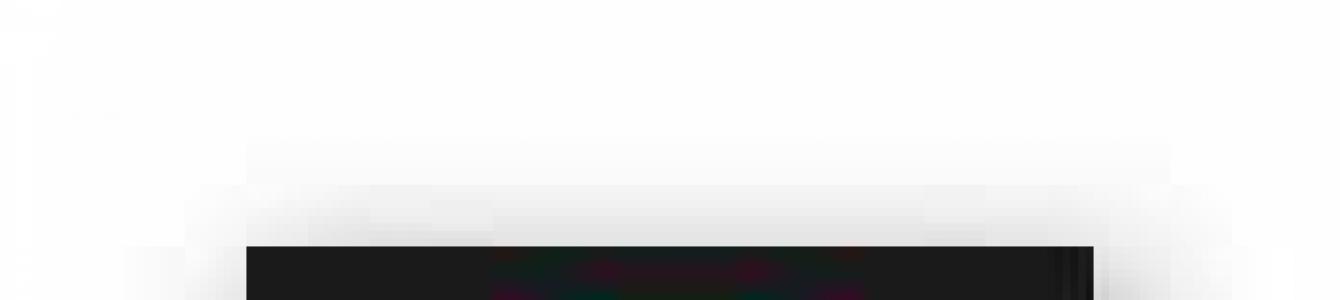Pokračuji ve zběsilém „bouření“ (aktualizaci) starých recenzí užitečné programy na webu, s pořizováním nových screenshotů (instalátory a rozhraní neustále mění autoři utilit), nahrazováním odkazů relevantními, přidáváním videí do KAŽDÉHO článku...
Přišel řada na velkolepý a legendární program. Doporučuji ji poznat - ne nadarmo žije ve zdroji v sekci „“.
Ahoj přátelé! Vzhledem k obrovské popularitě tématu „ Optimalizace systému„Představuji další utilitu z této kategorie. Dnes se naučíme uklízet registru Windows.
Nejprve se pokusím vysvětlit „na prstech“, o jaké zvíře se jedná. Registr Windows je svatyně svatých operační systém. Seznam všeho, co je v systému. Do registru se zapíše záznam o programu, souboru, funkci, ovladači, nastavení.... Žádná akce není dokončena bez odkazu na tento seznam. Ke spuštění Windows, jakéhokoli programu... dochází pouze po kontrole s ním.
Nyní si představte, jak důležitá je velikost tohoto seznamu a jeho čistota. Program byl smazán před 10 lety a v registru je o něm záznam (ne všechny programy mohou správně ukončit systém). Pokaždé znovu hledá mezi takovým digitálním odpadem ten, který potřebuje. momentálně záznam. Postupem času se seznam zvětší do obscénních velikostí a počítač se zpomalí.
P Program pro optimalizaci registru systému Windows
Řeknu vám tajemství - můžete vyčistit registr Windows, komprimovat jej, defragmentovat ... optimalizovat jej všemi možnými způsoby. Pro tyto akce existují speciální programy. Na jeden z nich se dnes podíváme. - snadné, jednoduché, volný program optimalizovat registr, krok za krokem a v obrazech!
Žádný tweaker program funguje na principu změny záznamů registru. Čím menší je jeho velikost, tím rychleji se Windows, procesy v něm a počítačové programy spouštějí a běží.
Potřebujete optimalizovat registr- řekne každý odborník. Ale není třeba dávat najevo fanatismus. Registry Life stačí používat jednou měsíčně a systém vám bude vděčný.
K používání programu nepotřebujete mít žádné speciální znalosti. Sama vše zkontroluje, najde chyby a opraví je.
Na začátku práce se vytvoří záložní kopie důležitého seznamu a změny můžete kdykoli vrátit zpět. Nic zbytečného se nesmaže – Registry Life je chytrý program.
Stáhněte si Registry Life
Velikost webového instalátoru je 4 MB. Neexistují žádné viry. Podporováno všemi verzemi Microsoft Windows XP - 10.

Klikněte na instalátor a stáhněte si jej...


Chcete-li nainstalovat další „užitečný“ software...


se objeví zástupce na ploše…

Pomocí něj spustíme utilitu...
Čištění registru pomocí Registry Life

Hlavní okno (po předběžném vyčištění operačního systému pomocí CCleaner)! Hrůza! Oprava chyb...



Máme pěkný obrázek...

Určitě si projděte záložky vlevo – najdete tam spoustu užitečných a zajímavých věcí. Můžete rychle a efektivně spustit systém Windows...

Zrovna nedávno jsme na našem webu zveřejnili článek o registru Windows, který vysvětlil, co to je a jak je důležité udržovat jej v pořádku. Koneckonců, rychlost a nepřetržitý provoz operačního systému, stejně jako účinnost interakce mezi softwarovými a hardwarovými součástmi vašeho počítače, přímo závisí na stavu registru.
Bohužel v průběhu času téměř každý OS začíná vykazovat pokles rychlosti svého provozu, což se projevuje zvýšením zatížení systému, dobou spouštění aplikací, nevysvětlitelným zamrzáním a přemýšlením při současném spuštění několika programů. Kromě toho se uživatelé mohou setkat s neustálým výskytem dialogových oken oznamujících, že soubory nebyly nalezeny v zadaných složkách a dalšími nepochopitelnými chybami.
Jedním ze způsobů, jak vrátit systému jeho dřívější rychlost nebo alespoň výrazně zvýšit celkovou rychlost provozu, je obrátit se na speciální programy, které vyčistí všechny druhy systémového smetí, což je často příčinou všech výše popsaných potíží .
HLAVNÍ ÚČEL PROGRAMŮ
Práce téměř každého uživatele na počítači je vždy doprovázena instalačními nebo odebíracími procedurami různého druhu. software ať už se jedná o ovladače zařízení, programy obecný účel, hry, antivirová řešení a další. Během všech těchto akcí systém neustále zapisuje do registru všechny parametry nainstalovaných programů, jejich umístění a další důležité věci.
Bohužel proces odinstalace aplikací zcela nevyčistí systém od jejich dřívější přítomnosti. Po smazání programů zpravidla zůstává mnoho jejich „stop“ v systémovém registru ve formě nesprávných odkazů a cest nebo zbytečných záznamů. Postupem času jich přibývá, což v konečném důsledku vede k obecnému poklesu produktivity, chybám a dalším průšvihům.
Hlavním účelem programů určených ke zlepšení zdraví vašeho systému je vyčistit registr od nahromaděného odpadu a odstranit dočasné a nepoužívané soubory z pevného disku počítače. Právě tyto dvě funkce jsou základem této třídy utilit. Pravda, v boji o sympatie uživatelů se řada vývojářů snaží své produkty, zejména ty placené, zatraktivnit přidáváním dalších prostředků pro optimalizaci systému a úpravu jeho parametrů.
APLIKACE TESTOVÁNO
Pro testování jsme vybrali 8 nejoblíbenějších bezplatných a sharewarových programů v této oblasti. Jejich stupeň popularity byl určen na základě nejčastěji stahovaných a hodnocených aplikací tohoto druhu na známých softwarových službách pro sdílení souborů. A také na základě četnosti zmiňování těchto aplikací na různých tematických portálech a blozích.
Takže naše osmička obsahuje:
- Reg Organizátor
- Oprava registru Vit
- jv16 PowerTools
- TweakNow RegCleaner
- Auslogics Registry Cleaner
- Wise Registry Cleaner
- Zdarma Registry Cleaner
Jedna z nejoblíbenějších bezplatných utilit v této oblasti s příjemným a stručným uživatelským rozhraním. Program může uvolnit místo na pevném disku nepotřebné soubory, jako jsou dočasné soubory z různých prohlížečů, historie procházení, soubory cookie, poslední dokumenty, soubory Index.dat a mnoho dalších. V případě potřeby může uživatel také vymazat schránku, mezipaměť miniatur, koš a soubory protokolu Windows.

Druhou důležitou funkcí programu je kontrola stavu systémového registru a oprava nalezených chyb v něm.
Mezi další funkce patří možnost odinstalovat programy, změnit spouštění, spravovat body obnovení systému a bezpečně mazat volné místo na disku.
Reg Organizátor 5.3
Multifunkční program pro údržbu systémového registru a konfiguračních souborů. Dříve, až do verze 2.5, byl tento produkt distribuován zdarma uživatelům z bývalého SSSR. V současné době je jeho cena pro obyvatele SNS 500 rublů za kopii.

Reg Organizer je vybaven poměrně bohatou funkčností, která dokáže uspokojit potřeby začínajících uživatelů i odborníků:
- Oprava chyb v registru a jeho čištění
- Defragmentace a komprese registru
- Zobrazit důležité klíče registru
- Pokročilý editor registru
- Snímky registru
- Čištění disků a odstraňování problémů
- Odinstalování programů
- Jemné doladění systému
Oprava registru Vit
Výkonný nástroj pro zbavení registru zastaralých dat a více než 50 možností pro všechny druhy chyb. Program má jak placenou verzi (170 rublů) s názvem Professional, tak bezplatnou verzi s předponou Free.

Vit Registry Fix obsahuje 6 doplňkové služby, s jehož pomocí je možné: optimalizovat soubory systémového registru (Registry Optimizer), vytvářet úplné nebo částečné kopie registru (Záloha registru), jakož i vyhledávat a mazat data v něm (Registry Search). Vývojáři neignorovali ani tak užitečné funkce, jako je čištění dočasných a nepotřebných souborů (Disc Cleaner), správa aplikací při startu Windows (StartUP Manager) a mazání nainstalované programy(Správce odinstalace).
Bezplatná verze postrádá dva nástroje: Vit Registry Backup a Vit Registry Search a má také základní funkce a schopnosti detekce chyb ve srovnání s profesionální edicí.
jv16 PowerTools
Jedná se o kompletní sadu různých utilit, která kombinuje 24 komponent určených ke sledování stavu vašeho počítače a v případě potřeby k nápravě nalezených problémů. Program má zkušební dobu 60 dní pro bezplatné vyzkoušení. Za další použití budete muset zaplatit 29,95 $.

Ihned po instalaci zaujme příjemné rozhraní, které může být jednoduché pro začátečníky nebo pokročilé pro zkušené uživatele.
Program má opravdu bohatou funkčnost. Pro větší pohodlí jsou všechny součásti obsažené v tomto balíčku rozděleny do několika tematických skupin:
- Registr. Pomocí nástrojů této skupiny můžete vyčistit registr od nepotřebného odpadu, komprimovat jej, hledat a nahrazovat potřebné součásti a také o něm získat podrobné informace. K dispozici je také nástroj pro sledování registru a nástroj pro zálohování je umístěn v samostatné skupině.
- Sekce Práce se soubory obsahuje různé nástroje, které vám mohou pomoci uložit vaše soubory pevný disk z nepotřebných souborů, obnovovat soubory a také hledat soubory, složky a jejich duplikáty. Patří sem také organizátor souborů.
- Systémová část obsahuje odinstalátor programu, správce spouštění, správce služeb, správce vyčištění nabídky Start a optimalizátor systému.
- Pomocí nástrojů zabezpečení můžete vymazat seznamy historie svých oblíbených aplikací a vymazat obsah určitých složek, celý pevný disk nebo jen volné místo.
TweakNowRegCleaner
Další komplexní program, který vyčistí registr a pevný disk. Vývojáři za svůj výtvor žádají 24,95 $, i když před zakoupením můžete nástroj používat 30 dní zdarma.

Rozhraní programu je bez ruštiny, i když je docela srozumitelné a stručné. Okno rychlé optimalizace nabízí uživatelům, aniž by zacházeli do podrobností, automaticky optimalizovat nastavení systému a připojení k internetu, vyčistit registr, odstranit dočasné soubory a stopy z webových prohlížečů.
Pokud nejste spokojeni s výsledkem rychlé optimalizace, můžete přejít do okna čištění systému, kde je vám k dispozici standardní sada komponent: čištění a analýza místa na disku, defragmentace registru, čistič registru, správce spouštění a odinstalátor programu.
Kromě toho můžete pomocí TweakNow RegCleaner zjistit podrobnosti o parametrech systému a sledovat nejnovější verze ovladačů grafické karty.
Auslogics Registry Cleaner
Tento nástroj je vysoce specializovaný a je zaměřen na optimalizaci pouze systémového registru. Pomůže vám z něj odstranit nepoužívané klíče a zbavit se chyb. Navíc je program zcela zdarma.

Rozhraní aplikace je velmi stručné a srozumitelné, což je vzhledem k nízké funkčnosti pochopitelné.
Wise Registry Cleaner
Další bezplatný specializovaný nástroj pro čištění systémového registru a jeho defragmentaci. Při spuštění navrhuje vytvoření záložní kopie registru pro případ selhání systému po optimalizační proceduře.

Rozhraní aplikace působí poněkud staromódně a nemá ruský jazyk, nicméně na přání je možné stáhnout lokalizační jazyk. Program nečistí pevný disk, i když na konci instalace nabízí ke stažení další bezplatnou aplikaci – WiseDiskCleaner, která je k tomu určená.
Jako doplňková funkce se uživatelům nabízí možnost optimalizovat systém podle 19 parametrů.
AMLZdarma Registry Cleaner
Bezplatný program pro optimalizaci počítače, který má klasickou sadu funkcí pro tento druh nástroje.

Rozhraní této aplikace nemluví rusky a nezáří originalitou. Kromě standardního čištění registru ale uživatelé budou moci mazat dočasné soubory z disku, upravovat seznam automatického stahování a odinstalovat nepotřebné aplikace.
ZKUŠEBNÍ POSTUP
Pro testování našich předmětů jsme konkrétně vybrali počítač s poměrně silně přeplněným systémem Windows 7, který byl nainstalován zhruba před rokem. Před zahájením testování byla vytvořena záložní kopie systémového oddílu a registru OS a byla změřena doba spouštění systému. Aby se eliminovaly všechny druhy chyb, byl třikrát změřen a zprůměrován čas spuštění Windows. Byla také zaznamenána velikost uloženého registru.
Poté byl testovaný nástroj nainstalován. Sloužil k automatickému čištění systémového registru a pevného disku počítače od zbytečného odpadu. Dále byla opět změřena doba bootování systému, zaznamenána velikost optimalizovaného registru a objem smazaných nepotřebných souborů. Poté byl operační systém obnoven ze zálohy do aktuálního stavu a stejné akce byly provedeny s dalším programem.
Doba spouštění systému pro čistotu experimentu byla měřena dvěma způsoby. V prvním případě jsme použili čítač zabudovaný ve Windows 7, umístěný v protokolu událostí, který najdete v následující cestě: „Ovládací panely -> Systém -> Čítače výkonu a nástroje -> Další nástroje -> Zobrazit informace o výkonu v protokolu událostí." Ve druhém případě byl čas zaznamenáván pomocí speciálního nástroje BootRacer.
Na konci testování byly všechny ukazatele shrnuty do několika diagramů, na kterých můžeme vidět výsledky našich konkurentů a identifikovat vítěze.
VÝSLEDKY TESTU
Doba spouštění operačního systému
Nejprve se podívejme, jak se změnila doba spouštění operačního systému po optimalizaci systémového registru testovanými programy.

První graf ukazuje dobu spouštění OS, kterou jsme změřili sami pomocí Windows, který lze zobrazit v protokolu událostí systému. Čas zobrazený před optimalizací systému je zvýrazněn červeně, nejrychlejší spuštění je zeleně.
Zároveň čas Spuštění systému Windows měřeno pomocí speciální utility BootRacer.

V prvním případě měl nejlepší výsledek systém, který byl optimalizován CCleanerem. Zároveň čas Spouštění systému Windows klesla o 11 sekund, což lze nazvat velmi dobrým výsledkem. TweakNow RegCleaner a Reg Organaizer jsou jen trochu pozadu.
Jak můžete vidět z druhého grafu, čas zaznamenaný BootRacer se mírně liší od předchozích výsledků. Zde přebírá vedení aplikace jv16 PowerTools, která zlepšuje výkon stahování o 11 sekund. Druhé místo obsadil Auslogic Registry Cleaner a třetí místo opět obsadil Reg Organizer.
Aby bylo dosaženo jednoznačnějšího výsledku, bylo rozhodnuto zprůměrovat získané ukazatele doby načítání.

V důsledku toho se vítězem stává Reg Organizer, což není překvapivé, protože právě tato aplikace vykazovala nejstabilnější výsledky v obou případech měření času. O zlomek sekundy následovaly Auslogic Registry Cleaner a TweakNow RegCleaner. Free Registry Cleaner má nejhorší průměrné skóre.
Velikost systémového registru
Před testováním jsme měli předpoklady, že po vyčištění se může velikost registru výrazně změnit. V praxi ale vše dopadlo jinak. Velikost neoptimalizovaného registru v našem případě byla 64,2 MB a optimalizovaného registru 61,52 MB. Maximální hodnota smazaných dat z registru tedy byla 2,68 MB, což jsou pouhá 4 % z jeho celkového objemu.

Lídrem v tomto sporu byl CCleaner. Druhé místo obsadil Wise Registry Cleaner, třetí Reg Organizer.
Uvolněné místo na disku
Ne všechny programy, které se zúčastnily našeho testování, mají funkci čištění pevného disku od dočasných nebo nepotřebných souborů. V případech, kdy to bylo možné, jsme však zaznamenali množství místa uvolněného po sběru odpadu.

Jak je vidět z grafu, tři zástupci z tohoto přehledu se nemohli zúčastnit tohoto pokusu. Z těch, kteří se zúčastnili, měl nejlepší výsledek CCleaner, následovaný TweakNow RegCleaner s rezervou 400 MB. Třetí místo tradičně získává Reg Organizer.
POSOUZENÍ UŽITEČNOSTI POUŽÍVÁNÍ TESTOVANÝCH PROGRAMŮ
Nyní, po dokončení testů, si nejprve zkusme odpovědět na otázku: „Mají programy této třídy velký přínos a je vůbec nutné je na vašem počítači používat?“
Průměrná zátěž systému se oproti původnímu výsledku zlepšila o téměř 9 sekund, což opravdu není špatné. Ale smůla, když provedl základní defragmentace tvrd disku pomocí standardních nástrojů Windows se podařilo dosáhnout téměř stejného výsledku jako v případě jeho optimalizace pomocí speciální programy. Proč se to stalo?
Ve výsledcích testu jsme viděli, že objem registru se po optimalizaci příliš nezměnil, což znamená, že doba bootování systému v našem případě nijak zvlášť nezávisela na jeho velikosti. Možná to byla větší fragmentace souborů registru, která byla důvodem prodloužení doby spouštění PC. Pro ty, kteří nerozumí, dovolte mi vysvětlit. Soubor, který obsahuje registr Windows, je uložen na pevném disku po částech, nikoli jako jeden celek. A tyto kousky na povrchu pevného disku mohou být umístěny poměrně daleko od sebe, což zpomaluje čas potřebný k načtení souboru jako celku. Při provádění defragmentace se části jednoho souboru shromažďují dohromady a vzhledem k tomu, že se čtecí hlavy pevného disku musí méně pohybovat v prostoru, zkracuje se doba potřebná k načtení souboru, a proto se systém zavede rychlejší.
Vyčištění pevného disku od všech druhů „nepotřebných“ nebo dočasných souborů, kupodivu, není vždy výhodné. Po tomto postupu můžete například ztratit hesla, která si pamatují prohlížeče, historii navštívených webových stránek, soubory mezipaměti dat, což v některých případech urychluje proces spouštění programů nebo vyhledávání potřebných informací v počítači.
Přesto by se užitečnost programů tohoto typu neměla podceňovat. Navzdory skutečnosti, že mnoho akcí, které nabízejí, lze provést bez jejich pomoci pomocí standardních systémových nástrojů, přátelské uživatelské rozhraní, zapamatování si stavu Windows před optimalizací a různé rady vám pomohou vyhnout se kritickým chybám. Navíc všechny tyto nástroje fungují poměrně rychle a umožňují vám během několika minut posoudit stav systému a nabídnout možnosti léčby.
Dle našeho názoru je nejúčinnější používat čističe systému pouze jako pomůcky pro udržení optimálního stavu vašich Windows. Aby to nebylo neopodstatněné, uvedeme příklad.
Jedním z nejčastějších důvodů pomalého provozu a spouštění vašeho systému jsou aplikace, které se přidávají ke spouštění Windows. Před čištěním registru zkontrolujte, kolik programů se s ním automaticky načte.
Za tímto účelem v příkazový řádek, který se volá kombinací kláves Win+R, napište „msconfig“ a stiskněte Enter. V okně, které se otevře, klikněte na kartu „Spuštění“. S největší pravděpodobností tam najdete poměrně působivý seznam programů. Chcete-li experimentovat, deaktivujte je všechny (tlačítko „Zakázat vše“) a restartujte počítač. Myslíme si, že již v této fázi vás výsledek potěší.
Odstraňte vše zbytečné programy ze systému nebo je minimálně odstranit ze spouštění a ponechat tam jen nejnutnější software, který velmi často používáte (například antivirus). Poté optimalizujte registr pomocí speciálních nástrojů. Nakonec můžete vyčistit systémový disk od nepotřebných souborů a defragmentovat jej.
Po všech těchto postupech váš systém s největší pravděpodobností začne pracovat mnohem rychleji a pohotověji.
ZÁVĚR
No a teď se vraťme k testovaným programům a shrňme si naši recenzi.
Zde je poměrně těžké jmenovat jasného vítěze, přesto bych rád zmínil několik soutěžících, kteří zanechali pozitivní dojmy ze své práce.
Začneme domácím vývojem - Reg Organizer, který vykazoval nejstabilnější výsledky ve všech testech. Přívětivé uživatelské rozhraní a bohatá funkčnost umožnily této utilitě být po dlouhou dobu lídrem mezi programy své třídy. Mezi jediné nedostatky patří chybějící úprava spouštěcí nabídky systému. A jeho zaplacená cena (500 rublů) může vyděsit mnoho uživatelů.
CCleaner je již mnoho let jedním z nejoblíbenějších programů zaměřených na optimalizaci systémového registru. Zároveň je aplikace zdarma a má jasné a stručné moderní uživatelské rozhraní, dobré funkčnost a vysoce kvalitní algoritmus pro vyhledávání problémů.
A nakonec TweakNow RegCleaner. Dobré výsledky optimalizace, další funkce Nastavení systému a moderní uživatelské rozhraní usnadňují používání tohoto produktu jako čističe zbytečného odpadu z operačního systému. Ale cena téměř 25 dolarů a nedostatek ruského jazyka vás nutí přemýšlet o vhodnosti nákupu této aplikace na pozadí jiných, neméně hodnotných řešení v této oblasti.
Drobná utilitka Auslogic Registry Cleaner se celkem osvědčila, ale její špatná funkčnost nám umožňuje doporučit ji pouze v případě, že potřebujete pouze vyčistit registr od nepotřebných záznamů.
Wise Registry Cleaner a Free Registry Cleaner jsou neatraktivní grafické rozhraní, a ten druhý s naprosto slabými výsledky.
Zbývající Vit Registry Fix a jv16 PowerTools, navzdory skutečnosti, že mají krásný design a bohaté deklarované schopnosti, ve skutečnosti nepředvedly nic výjimečného. Zároveň lze výsledky Vit Registry Fix označit za jedny z nejslabších mezi konkurenty.
Na závěr bych chtěl říci, že bez ohledu na to, jakého asistenta si pro udržení zdravého stavu systému zvolíte, v první řadě byste neměli zapomínat na základní záchrannou síť. Programátoři totiž stejně jako ostatní lidé dělají chyby. To znamená, že po použití takových programů vždy existuje možnost zhroucení systému kvůli nesprávně smazanému parametru systémového registru. Chcete-li se vyhnout takovým nepříjemným věcem, před provedením jakýchkoli změn se snažte udělat zálohy registru, s jehož pomocí bude v případě potřeby možné napravit případné smutné následky.
Život v registru- bezplatná aplikace (od tvůrce oblíbeného nástroje Reg Organizer), která umožňuje automaticky čistit systémový registr Windows a optimalizovat jej.
Nástroj pomůže opravit chyby v registru a také jej optimalizovat pro zlepšení výkonu a stability. Systémy Windows. Registry Life je snadno použitelné řešení pro údržbu registru vašeho systému.
Systémový registr je jednou z důležitých součástí operačního systému Windows. Stabilita systému závisí na stavu registru a rychlost spouštění programů, se kterými na počítači neustále pracujete, závisí na objemu dat, která obsahuje.
Nový počítač vždy běží na maximální výkon. Každý si však všimne, že výkon systému postupně klesá. Nástroj Registry Life může snížit dopad tohoto efektu a ovlivnit dva hlavní důvody zpomalení rychlosti vašeho počítače. Jedním z důvodů je výskyt chyb a nevyužitých dat (smetí) v registru. Dalším důvodem je fragmentace a zvětšení velikosti systémového registru kvůli nevyužitému prostoru v souborech, kde je zaznamenán.
Hlavní funkce Registry Life
Oprava chyb v registru.K identifikaci chyb a vyčištění nepotřebných dat v registru nabízí Registry Life pohodlný a snadno použitelný nástroj Registry Checker. Pomocí něj můžete v systémovém registru zkontrolovat více než 10 různých kategorií problémů. Zároveň program odstraní nepotřebná data z registru.
Optimalizace registru
Nástroj Registry Optimizer v Registry Life defragmentuje a komprimuje registr. Nástroj rychle a efektivně optimalizuje systémový registr Windows a vizuálně prezentuje výsledek procesu optimalizace.
Automatické spouštění programů
Nástroj pro optimalizaci spouštění umožňuje oddálit spuštění většiny programů, které se spouštějí při spouštění systému, zadáním libovolné doby, po které bude aplikace spuštěna. Odkládání nepotřebných programů ihned po nabootování systému umožňuje urychlit uvedení Windows do funkčního stavu, tzn. když uživatelské rozhraní operačního systému a softwaru třetích stran začne bez prodlení fungovat.
Dobrý čas všem!
Systémový registr ve Windows je velká databáze, která uchovává nastavení a nastavení aplikací, uživatelských profilů, předvoleb atd. (i když podle mého názoru je dnes registr celý pytel „berliček“, které jsou potřeba spíše pro kompatibilitu se starým softwarem. Ale o tom se nebavíme...)
Stejně jako v každé databázi se v ní v průběhu času (pokud není vyčištěna) hromadí velké množství „odpadkových“ dat: nastavení programů, které byly již dlouho smazány, chybné informace, „prázdné“ řádky atd. To vše může ovlivnit výkon systému Windows. Co je zajímavé: Windows samotný neposkytuje nástroj pro optimalizaci registru (trochu překvapivé).
Níže ukážu několik utilit, které vám pomohou „vyčistit“ tyto Augeovské stáje a učinit Windows pohotovější. Myslím, že to mnoha lidem neublíží!
Pojďme na věc...
Poznámka: Mimochodem, může se vám hodit tento článek o tom, jak vstoupit do systémového registru (i když byl zablokován) -
Optimalizace registru
Metoda č. 1
Výborná multifunkční utilita pro pořádek v celém systému jako celku (a v systémovém registru zvlášť). Podle mého skromného názoru jeden z nejlepších svého druhu.
Disponuje pohodlnou expresní kontrolou systému, která okamžitě zobrazí počet problémů a nabídne jejich řešení. Podotýkám, že nástroj je zdarma!

Skenování systému pomocí Reg Organizer | Klikací
Zvláštnosti:
- čištění registru: odstranění chybných řádků, starých „ocasů“ z her a softwaru;
- defragmentace a komprese registru;
- možnost editovat registr manuální režim(důležité! pouze pro zkušené uživatele);
- existuje spouštěcí editor Windows;
- odstranění "nevyžádaných" souborů z Windows: dočasné soubory, zástupci, prázdné adresáře atd.;
- existuje vestavěný odinstalační program: odstraní dokonce i software, kterého se nelze „zbavit“ konvenčními metodami;
- Podporováno všemi populárními OS Windows 7, 8, 10 (32/64 bitů).
Metoda č. 2

Tento program zaujme svou „jednoduchostí“ a účinností. Po instalaci a spuštění se zobrazí okno pouze se třemi kartami: čištění, optimalizace, komprese (existuje také nápověda, ale nepočítám ji). Chcete-li registr uspořádat: musíte stisknout pouze 2 tlačítka - první „Analýza“ (podívejte se, co nástroj najde) a druhé „Optimalizace“. Jednoduché, jasné, výstižné!

Wise Registry Cleaner - sekce optimalizace registru / klikací
Mimochodem, rád bych poznamenal, že Wise Registry Cleaner vytváří kopii registru před jakoukoli svou akcí (pro jistotu, záloha nikdy neuškodí).
Vyzdvihl bych také funkci komprese systémového registru a jeho defragmentaci. Po takto složité optimalizaci často přímo „cítíte“, jak Windows začal fungovat o něco živěji...
Výhody: ano automatický režim. V něm se nástroj spustí v určený čas, vyčistí a optimalizuje váš systém. Je to velmi výhodné v případech, kdy pravidelně pracujete na PC, ale zapomenete spustit „čističku“ včas...
Celkově zanechává Wise Registry Cleaner velmi příjemný dojem. Doporučuji mít na ploše zástupce tohoto programu a čas od času vyčistit „nedostatky“ Windows.
Poznámka: Nástroj je zdarma, podporuje ruštinu, relevantní pro Windows 7, 8, 10 (32/64 bitů). Z hlediska účinnosti čištění patří k nejlepším ve svém segmentu.
Vzhledem k tomu, že se zajímáte o optimalizaci registru, nemohu si pomoci, ale doporučit pokyny pro optimalizaci operačního systému Windows 10 -. Materiál v článku pomůže zvýšit výkon vašeho systému (v některých případech výrazně!), sníží počet chyb, zpoždění a zamrznutí.
K tématu dotazu mám vše, doplnění (jako vždy) vítám...
Hodně štěstí!
jak víte, Windows 7 dostal více výrazná zlepšení v době spouštění a odezvy systému ve srovnání s předchůdcem Windows Vista. Byly provedeny významné změny, které optimalizovaly, aby systém nespotřeboval veškerou systémovou paměť při otevírání velkého počtu oken Průzkumníka systémové služby a procesy.
V tomto článku se podíváme na:
- optimalizace nabídky Start
- optimalizace tvrdě pracovat disk ve Windows 7
- optimalizace rychlosti kopírování a přesouvání souborů ve Windows 7
- optimalizace práce s Ovladače pro Windows 7
- Optimalizace doby spouštění systému Windows 7
- urychlit proces prohlížení náhledů obrázků
- urychlit vypínání systému Windows 7
Vezměte prosím na vědomí, že některé z diskutovaných metod pro urychlení práce Windows 7 jsou založeny na deaktivaci jakýchkoliv úloh, zjednodušení nebo vylepšení funkčnosti systému pro pohodlnější použití. Tito. V podstatě se rozhodujete mezi pohodlím a výkonem.
Způsoby, jak optimalizovat Windows 7
1. Zrychlete nabídku Start.Systému nějakou dobu trvá, než detekuje nedávno nainstalované programy a také zvýraznění těchto nedávno nainstalovaných programů při každém otevření nabídky Start. Tento čas můžete ušetřit.
Chcete-li to provést, musíte přejít do nastavení nabídky Start: ve vlastnostech "Hlavní panel a nabídka Start"(pro aktivaci přejděte na ovládací panel Windows 7: Start -> Ovládací panely). Přejít na záložku "Nabídka Start" a klikněte na tlačítko "Naladit".
 Obrázek 1. Přizpůsobení nabídky Start
Obrázek 1. Přizpůsobení nabídky Start
Zrušte zaškrtnutí "Zvýrazněte nedávno nainstalované programy", poté klikněte "použít".
 Obrázek 2. Zakažte zvýraznění nedávno nainstalovaných programů
Obrázek 2. Zakažte zvýraznění nedávno nainstalovaných programů
Chcete-li zkrátit pauzu při zobrazení okna nabídky Start, přejděte do editoru registru (příkaz "regedit" v dialogu "Najít programy a soubory").
 Obrázek 3. Spuštění Editoru registru
Obrázek 3. Spuštění Editoru registru
Po spuštění Editoru registru ( regedit.exe) přejděte do vlákna HKEY_CURRENT_USER -> Ovládací panely -> Plocha(obr. 4).
 Obrázek 4. Výběr požadované větve registru
Obrázek 4. Výběr požadované větve registru
Změňte hodnotu klíče MenuShowDelay S "400" na "50". Pauza se výrazně zkrátí.
 Obrázek 5. Změna pauzy při zobrazení okna
Obrázek 5. Změna pauzy při zobrazení okna
2. Optimalizace výkonu pevného disku ve Windows 7
Tato možnost je známá již od dob Windows XP, ale pokud v XP to bylo původně zahrnuto, pak v Windows 7 Optimalizace pevného disku byla považována za zbytečnou a ve výchozím nastavení je zakázána. Nyní se podíváme na způsob povolení této možnosti.
Pojďme na Start -> Ovládací panely -> Správce zařízení -> Disková zařízení -> (vyberte pevný disk) -> Vlastnosti -> Zásady... a zaškrtněte u položky "Zakázat pro toto zařízení vyplachování mezipaměti vstupu Windows".
 Obrázek 6. Zakázání vymazání mezipaměti položky Windows
Obrázek 6. Zakázání vymazání mezipaměti položky Windows
Nyní ve stejném "Správce zařízení" otevřít další vlákno - "Řadiče IDE ATA/ATAPI (řadiče IDE ATA/ATAPI)", poté ve vlastnostech všech kanálů ATA (ATA Channel 0, ATA Channel 1 atd.) v záložce "Pokročilá nastavení" zkontrolujte, zda je zaškrtávací políčko zaškrtnuté "Povolit DMA".
 Obrázek 7. Povolení režimu DMA
Obrázek 7. Povolení režimu DMA
Pokud políčko není zaškrtnuté, zaškrtněte ho.
3. Zrychlete kopírování a přesouvání souborů ve Windows 7
Windows 7 dostal další zajímavou funkci - vzdálenou rozdílovou kompresi.
Tato možnost na jednu stranu vypočítá a přenese rozdíl mezi dvěma objekty, čímž se minimalizuje množství přenášených dat, na druhou stranu však výpočet zabere čas.
Tuto funkci můžete zakázat. Chcete-li to provést, přejděte na stránku Start -> Ovládací panely -> Programy a funkce -> Zapnout a vypnout Komponenty Windows-> Vzdálená rozdílová komprese (nutno zrušit zaškrtnutí).
 Obrázek 8. Vypnutí diferenciální komprese
Obrázek 8. Vypnutí diferenciální komprese
4. Zakažte ověřování digitálního podpisu ovladače
Tato akce může také mírně zvýšit rychlost systému (při instalaci nových ovladačů). Chcete-li tuto možnost zakázat v Windows 7 postupujte takto:
Provést v "Start" gpedit.msc.
 Obrázek 9. Spuštění administračního panelu
Obrázek 9. Spuštění administračního panelu
Poté přejděte na následující cestu:
Konfigurace uživatele -> Šablony pro správu -> Systém -> Instalace ovladače -> Digitální podpis ovladačů zařízení. V tomto okně musíte vybrat režim "Zakázáno".
 Obrázek 10. Zakázání ověřování digitálního podpisu ovladače
Obrázek 10. Zakázání ověřování digitálního podpisu ovladače
5. Urychlete spouštění systému Windows 7
Můžeme získat ještě pár sekund, opravdu tuto radu platí pro uživatele, kteří pracují na vícejádrových procesorech Windows 7 jako operační systém.
Postupujte tedy takto:
Vstupte MSCONFIG ve vyhledávacím poli nabídky "Start" a stiskněte klávesu "Vstup".
V okně, které se otevře, přejděte na kartu a klikněte na tlačítko « Další možnosti(Pokročilé možnosti)".
 Obrázek 11. Další možnosti optimalizace systému Zaškrtněte políčko vedle položky "Počet procesorů" a v rozbalovací nabídce pod touto položkou vyberte maximální počet vašich jader (2 nebo 4).
Obrázek 11. Další možnosti optimalizace systému Zaškrtněte políčko vedle položky "Počet procesorů" a v rozbalovací nabídce pod touto položkou vyberte maximální počet vašich jader (2 nebo 4).
 Obrázek 12. Nastavení počtu procesorů pro systémy s vícevláknovými procesory
Obrázek 12. Nastavení počtu procesorů pro systémy s vícevláknovými procesory
Klikněte "OK" a restartujte systém, abyste viděli poměrně znatelný rozdíl v rychlosti spouštění Windows 7.
6. Zrychlete prohlížení náhledů (thumbnails).
Můžete zvýšit rychlost prohlížení miniatur v Windows 7. Chcete-li to provést, musíte provést následující kroky:
Vstupte regedit(bez uvozovek) ve vyhledávacím poli nabídky "Start" a stiskněte klávesu "Vstup".
Přejít na vlákno "HKEY_CURRENT_USER -> Ovládací panely -> Myš".
 Obrázek 13. Výběr požadované větve registru pro optimalizaci pauzy při zobrazování miniatur
Obrázek 13. Výběr požadované větve registru pro optimalizaci pauzy při zobrazování miniatur
Dvakrát klikněte na parametr MouseHoverTime a změnit jeho hodnotu na 100
.
 Obrázek 14. Nastavení nové hodnoty
Obrázek 14. Nastavení nové hodnoty
7. Zkrácení času vypínací okna 7
Čas vypnutí Windows 7 lze výrazně snížit. Je to však poněkud barbarská metoda: zkrátíme čas vyhrazený procesu na ukončení programu, po kterém bude program ukončen násilně.
Vstupte regedit ve vyhledávacím poli nabídky "Start" a stiskněte klávesu "Vstup".
Přejít na vlákno HKEY_LOCAL_MACHINE -> Systém -> CurrentControlSet -> Ovládání.

Obrázek 15. Výběr požadovaného klíče registru
Změňte hodnotu parametru "Časový limit WaitToKillService" od významu 12000
(12 sekund) zapnuto 2000
(2 sekundy).
 Obrázek 16. Změna hodnoty.
Obrázek 16. Změna hodnoty.